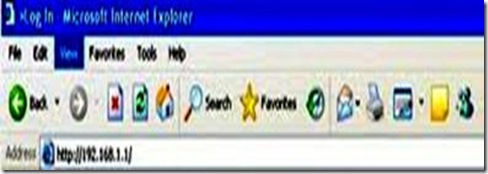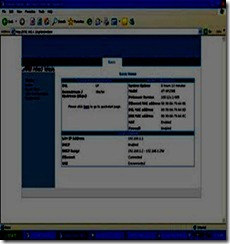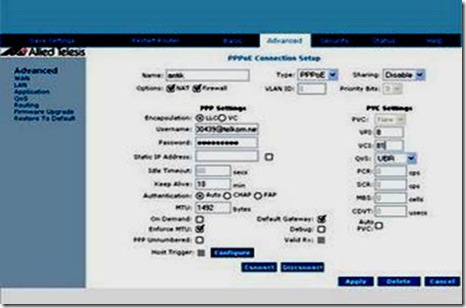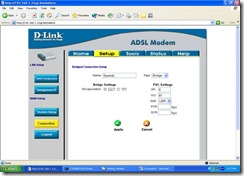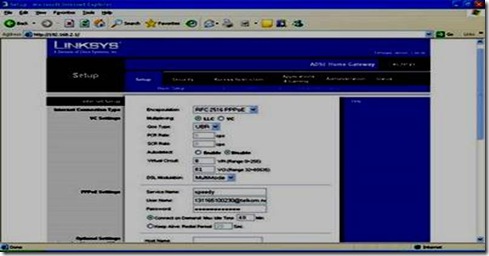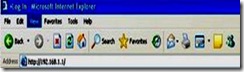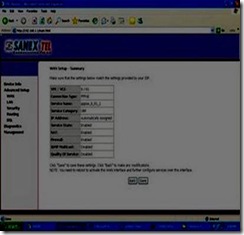Teknologi komunikasi MSAN merajai telekomunikasi Indonesia


MSAN (Multi Services Access Node) merupakan perangkat access network yang melayani multi services, seperti ADSL, SHDSL, E1, POTS, Ethernet. Topologi MSAN sendiri merupakan biasanya stacking (bertingkat) atau master slave architecture yang berarti node slave digunakan sebagai perpanjangan tangan dari master. Jika node master tidak cukup maka akan digunakan slave untuk menambah kapasitas master. Chassis dan module biasanya sama antara master dan slave. Untuk melakukan stacking, uplink card yang diutilisasi sebagai module stack. Services yang ditawarkan MSAN bersifat modular dan menempel pada chassis MSAN. Misal satu card ADSL (atau IP-ADSL) memiliki 48 port sehingga ada 48 pelanggan ADSL yang bisa berlangganan dengan kecepatan sampai 24 Mbps downstream dan upstream 3.5 Mbps. Dari tipe keluarga FTTx, MSAN sendiri lebih tepat dinamakan FTTC (Fiber to the Curb) karena services akan didistribusikan ke pelanggan dari node cabinet yang berada di pinggir jalan ke residential user via copper. Jadi Fiber diterminasi di node MSAN.
Definisi Multi Service Access Node (MSAN)
Multi Service Access Node adalah suatu platform jaringan akses yang menyediakan layanan umum untuk memberikan layanan broadband dan narrowband dalam jaringan PSTN dan NGN. Multi Service Access Node memiliki tiga fungsi penting yaitu :
1. Sebagai sistem akses broadband
2. Sebagai akses gateway dalam NGN (Next Generation Network)
3. Sebagai jaringan akses tradisional PSTN
Namun secara umum, Multi Service Access Node adalah layanan multiservice yang sejalan dengan NGN yang menyediakan fungsi broadband akses multiplexer sebagai IP DSLAM yang berdasarkan pada teknologi IP, ATM atau TDM melalui jaringan kabel tembaga atau fiber optik. Target platform aksesnya adalah MSAN dengan kemampuan triple play dan 100% broadband deliver. Multi Service Access Node (MSAN) di implementasikan untuk menyediakan suatu solusi layanan berbasis jaringan lokal akses fiber atau tembaga dengan cost-effective pada suatu layer jaringan yang konvergen dimana layanan PSTN, NGN dan jaringan broadband berada pada daerah yang sama.
Gambaran Umum Multi Service Access Node (MSAN)
Perangkat ini menghubungkan pelanggan telepon ke core network sehingga pelanggan dimungkinkan untuk memperoleh telepon biasa, ISDN atau fasilitas broadband seperti DSL dengan hanya menggunakan single platform. MSAN merupakan gabungan dari beberapa teknologi yaitu : – telepon TDM yang di dalamnya terdapat ISDN, STM -1.
- Next Generation – DLC
- PON (Passive Optical Network)
- Fiber To The x (FTTx)
Dengan demikian MSAN dapat melayani triple play. Berikut konfigurasi MSAN secara umum menurut versi ZTE.
Multi Service Access Node adalah suatu akses gateway akses multimedia yang fleksibel yang memungkinkan operator untuk menyediakan layanan xDSL, narrowband/broadband berbasis TDM dan layanan Next Generation Network dalam suatu area layanan dari sebuah single node. End user dilayani dari akses node yang terdistribusi di sekitar pelanggan untuk dapat memenuhi kebutuhan pelanggan. Multi Service Access Node (MSAN) merupakan platform akses tunggal yang memiliki kemampuan untuk menggabungkan semua layanan yang didukung oleh backbone operator menuju ke resedensial, tele-working, SOHO, dan skenario aplikasi bisnis adalah sesuatu yang sangat diharapkan oleh sebagian operator untuk solusi akses. Solusi ini harus berkemampuan multiservice, multivendor,multi skenario dan aman untuk yang akan datang.
Atribut Utama dari Multi Service Access Node (MSAN)
Perpaduan fleksibel dari layanan broadband dan narrowband dapat diintegrasikan dari sebuah single platform seperti :
1) Layanan
Ø Voice : POTS, VoIP, ISDN
Ø Data / broadband : TDM leased line (Leased line : 2 Mbit/s, nx64 Kbit/s, subrate), DSL (ADSL, VDSL, ADSL2/2+, G.SHDSL)
2) Transmisi
Transmisi yang dapat digunakan oleh Multi Service Access Node (MSAN) meliputi :
Ø SDH (STM- 1 s/d STM 6)
Ø Ethernet (FE dan GE)
3) Topologi
MSAN dapat mensupport topologi yang berbeda-beda untuk konfigurasi jaringan yang berbeda-beda yaitu :
Ø Star
Ø Tree
Ø Ring
MSAN memungkinkan beragam aplikasi penggelaran fiber optik FTTx yang mungkin seperti : FTTO (Fiber to The Office), FTTC (Fiber To The Curb), FTTB (Fiber To The Building) juga tersedia perangkat transmisi optik SDH atau PDH.
4) Fleksibel akses service
MSAN memiliki fleksibilitas untuk akses service dalam hal penyediaan akses pelanggan berupa akses tembaga untuk voice dan DSL service menggunakan combo card serta optik untuk service Ethernet (FTTx).
Fungsi dan Kedudukan Multi Service Access Node (MSAN) Dalam Next Generation Network (NGN)
Pengembangan infrastruktur akses broadband yang dapat mendukung Next Generation Network dan transisi dari PSTN, dibutuhkan suatu konsep jaringan akses multiservice yang dapat mengakomodasi perubahan layer service node secara fleksibel dan ekonomis. Tanpa konsep ini, setiap transisi service node (misalnya dari jaringan TDM menuju jaringan paket) akan memunculkan jenis akses node baru. Tidak heran di lapangan dijumpai perangkat akses node yang diperuntukkan hanya bagi layanan POTS, akses gateway untuk layanan voice paket, akses node untuk layanan akses broadband (DSLAM) yang tidak jarang diimplementasikan secara kolektif. Akibatnya tidak sedikit kendala dan masalah yang terjadi dalam kegiatan operasi dan pemeliharaan perangkat tersebut termasuk penyediaaan SDM yang berkompeten. Konsep Multi Service Access Node (MSAN) merupakan suatu konsep jaringan akses yang terintegrasi yang dapat menyediakan varian layanan data, suara dan video dalam satu platform perangkat. Solusi yang diberikan Multi Service Access Node akan menjadi solusi yang efisien pada era Next Generation Network. Solusi teknologi MSAN pada dasarnya dapat dibedakan ke dalam dua urutan besar roadmap yang berasal dari dua teknologi multiservice akses yang berkembang pada saat yang bersamaan yaitu :
1. Teknologi MSAN dengan roadmap dari teknologi MSOAN/NG- DLC
Teknologi MSOAN/NG-DLC merupakan teknologi OAN generasi II yang memungkinkan layanan teleponi berbasis TDM dan data paket menggunakan xDSL dilewatkan pada satu platform perangkat. Dalam perkembangannya solusi MSOAN/ NG- DLC terkendala pada penyediaan layanan denagn volume besar dikarenakan keterbatasan pada sisi kapasitas backplane platform yang digunakan yang masih berbasis bus TDM. Roadmap teknologi MSAN berbasis teknologi MSOAN/NG-DLC masih menyisakan kemampuan berintegrasi dengan platform eksisting yaitu TDM switch dan kemampuan integrasi layanan dengan platform NGN sebagai akses gateway dan broadband sistem untuk layanan internet sebagai DSLAM. Teknologi MSAN dengan roadmap dari teknologi IP DSLAM
2. Teknologi IP DSLAM merupakan teknologi broadband akses yang sangat
well proven dalam memberikan layanan broadband. Kapabilitas backplane platform yang sangat besar menyebabkan sistem ini menjadi salah satu pilihan teknologi akses di era NGN. Namun kendala dalam penyediaan layanan voice paket secara terintegrasi menyebabkan sistem ini tidak full multiservice. Untuk layanan suara, secara alami IP DSLAM masih menggunakan koneksi fisik split dari layanan broadband ke TDM switch. Berakhirnya era legacy sistem menyebabkan kemungkinan hilangnya TDM switch dan berakibat pada perlunya solusi layanan paket suara pada sistem ini. Solusi yang bias ditawarkan adalah menambahkan perangkat IAD diujung CPE untuk layanan voice paket. Solusi ini tidak menjadi efisien mengingat IAD juga sebagai perangkat aktif yang harus diatur secara end-to-end. Teknologi MSAN yang berbasis IP DSLAM dilakukan dengan menempatkan fungsi akses gateway di IP DSLAM sebagai mediasi ke softswitch selain fungsi broadband akses multiplexer ke layanan data. Solusi ini secara ekstrim meniadakan koneksi ke sistem legacy sehingga dapat dilihat sebagai solusi revolusi akses di era NGN.
CPE diinterfacekan dengan perangkat MSAN (Multi Service Access Node). Dari MSAN, trafik mengalir sebagai data terintegrasi, dalam protokol MPLS, dimana koneksi disusun dalam semacam VC berbasis IP. Dari MSAN, trafik dilarikan ke Metro Node, yang merupakan NGN media gateway berkapasitas besar. Metro Node saling dihubungkan dengan IP core network.
Keuntungan Multi Service Access Node (MSAN)
Multi Service Access Node (MSAN) dapat memberikan keuntungan dan nilai tambah non-teknis sebagai berikut :
1) Kemampuan multi service
MSAN menyediakan layanan narrowband untuk data dan suara (menggunakan POTS, ISDN PRA/BRA,digital leased line) dan layanan broadband untuk kemampuan internet, data dan multimedia (melalui ADSL atau G.SHDSL) yang memungkinkan kemampuan download file dan penjelajahan internet yang lebih cepat bagi end-users. Dengan fleksibilitas kemampuan multiservice ini pada gilirannya akan mampu menyediakan operator telekomunikasi suatu kapasitas penghasilan yang lebih besar.
2) Kecepatan penggelaran
Kabinet outdoor yang dikirimkan dalam bentuk complete-built yang telah mengalami proses pengujian di pabrik. Hal ini berarti bahwa node telah langsung siap untuk dioperasikan begitu dihubungkan dengan catuan listrik serta tersambung ke jaringan transport dan koneksi ke end-user telah dibuat. Dari NMS atau melalui suatu terminal lokal, provisioning sistem dapat dilakukan sehingga memungkinkan MSAN untuk dapat langsung operasional dalam waktu yang cukup pendek yang secara signifikan berarti memangkas waktu yang diperlukan untuk mengatur pendapatan.
3) Modularitas perangkat FTTx
Node akses MSAN telah didesain untuk dapat mengcover pelanggan sampai dengan 2000 end-user. Modularitas ini menyiratkan bahwa lokasi penempatan node sebaiknya diletakkan di dalam gedung atau ditanam (curb). Selain itu, dalam hal aplikasi greenfield yang membutuhkan pekerjaan sipil, MSAN dimungkinkan digelar denagn memakai infrastruktur serat optik sehingga memungkinkan penggunaan kabel tembaga yang lebih pendek karena jaraknya menjadi lebih dekat ke pelanggan (pada umumnya < 1 km). Hal ini akan mengurangi biaya penggelaran jaringan last-mile dan memungkinkan operator untuk menawarkan layanan xDSL dengan jangkauan yang lebih luas serta memberikan berbagai kemungkinan layanan level agreement yang lebih besar.
4) Penggunaan interface standar
MSAN dirancang untuk solusi multi vendor. Penggunaan interface standar diintegrasikan di layer transport, layer signalling dan level manajemen jaringan. Hal ini memungkinkan MSAN untuk secara penuh interoperable dengan peralatan vendor lain, sehingga dengan begitu memungkinkan operator untuk memilih solusi jaringan sesuai dengan pemeliharaan yang baik secara layer demi layer. Skenario pemilihan kompetitif seperti itu memberikan kesempatan kepada para operator untuk dapat menetapkan harga yang lebih kompetitif sesuai dengan harga pabrikan perangkat sesuai dengan merknya sehingga akan dapat mengoptimalkan biaya investasi.
5) Cakupan topologi yang luas, kapasitas dan penempatan
MSAN memastikan bahwa pilihan terbaik dari sisi ekonomis/teknis selalu ada sehingga akan meminimalisasi biaya investasi untuk mendapatkan suatu keuntungan/pengembaliaan modal yang maksimum. MSAN mendukung beberapa hal sebagi berikut :
- cakupan topologi yang luas (ring, star, tree)
- teknologi yang berbeda (PDH dan SDH) dengan penggunaan tembaga atau serat optik dalam berbagai kombinasi (misalnya dengan FTTx dan xDSL)
- Rekonfigurasi dari jaringan PDH eksisting menjadi suatu jaringan SDH yang baru. Melayani area demografios dengan kapasitas per node nya berkisar antara 30 sampai dengan 2000 line ekivalen dan dapat diimplementasikan di lokasi indooor atau outdoor.
6) Manajemen jaringan yang terintegrasi
Transport, layanan narrowband dan layanan broadband diatur di dalam suatu common sistem. Pemakaian GUI yang mudah untuk dioperasikan dapat menampilkan seluruh data operasional seperti : performansi, konfigurasi layanan, alarm, security dan lainnya. Dengan suatu monitor tunggal seluruh alarm dielemen jaringan dapat ditampilkan sehingga akan mengurangi sumber daya yang dibutuhkan untuk mengatur dan memonitor layer jaringan.
7) Kesiapan berevolusi ke NGN
MSAN dirancang untuk siap menuju NGN. Sistemnya disiapkan untuk dapat bertransformasi secara smooth dari suatu platform access multiservice yang mendukung layanan TDM eksisting menuju ke suatu solusi NGN yang berbasis IP/ATM. Melalui suatu pensinyalan modul VoIP gateway yang sederhana node MSAN dapat diubah menjadi access gateway NGN sehingga dapat mendukung layanan VoIP dengan investasi yang minim sambil tetap mengakomodasi pelangan yang masih menggunakan backbone TDM yang lama dan juga pelanggan yang ingin menggunakan backbone NGN yang baru.
GPON merupakan teknologi FTTx yang dapat mendeliver services sampai ke premise pelanggan menggunakan fiber optic cable. Jika sebelumnya customer menggunakan kabel tembaga pada instalasi perkabelan di sisi pelanggan, maka sekarang instalasi perkabelan bisa menggunakan optik. Keunggulannya adalah bandwidth yang ditawarkan bisa mencapai 2.488 Gbps (downstream) sampai pelanggan tanpa ada kehilangan bandwidth. Konfigurasi network GPON adalah Optical Line Terminal (OLT), Optical Distribution Network (ODN), dan Optical Network Termination/Unit (ONT/ONU). Jadi FTTH (fiber to the home) ataupun FTTB (fiber to the building) merupakan skema yang pas untuk GPON. ONT hanya sebesar modem ADSL mengantarkan layanan broadband ke pelanggan. Interface ONT sendiri bisa dikombinasikan antara Fast Ethernet (FE), POTS, dan RF overlay tergantung keinginan customer. Varian ONT dengan tipe interface yang berbeda-beda ditawarkan oleh operator. Inilah salah satu fleksibilitas dari GPON. Triple play dalam satu box kecil yang dapat berupa wall mounted atau diletakkan di meja.
Biasanya ada vendor yang menggabungkan platform MSAN dan GPON dalam satu chassis. Dengan penggabungan platform ini, jika operator ingin melakukan ekspansi services langsung dari node tersebut, bisa langsung dipasang pada chassis. Pada dasarnya GPON services biasanya embedded dalam satu GPON card yang merupakan sebuah line services card sebelum di-split ke 64 ONT/ONT. (tulisan berikutnya Perbedaan MSAN dan GPON dlm